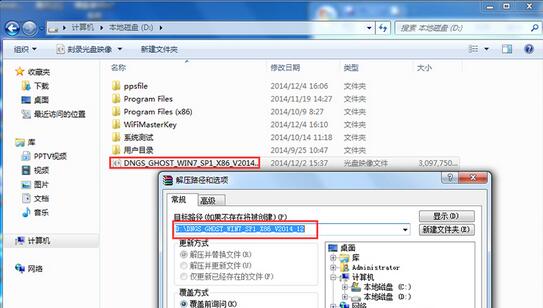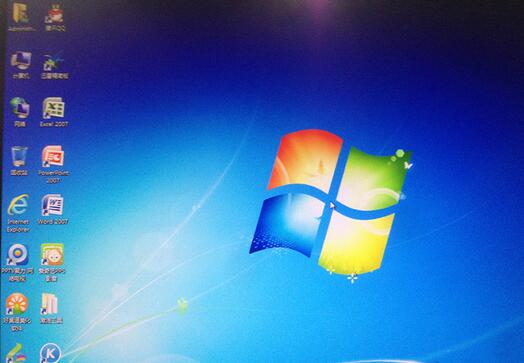Ghost Win7硬盘重装系统教程
|
很多朋友下载系统的时候发现文件写着GHOST_WIN7,但是下载的是ISO文件,其实这很正常,ISO是镜像文件,将其解压就可以得到GHO文件,然后就可以直接安装,今天小编给大家带来Ghost Win7硬盘重装系统教程。 一、安装前准备 1、保证能够正常进入系统; 2、下载Ghost Win7系统镜像文件(网上很多,总有适合你的) 二、电脑系统安装教程 1、首先下载Ghost Win7系统镜像“DNGS_GHOST_WIN7_SP1_X86.iso”到本地硬盘上(这里下载在D盘上); win7重装系统步骤图1 2、解压所下载的“DNGS_GHOST_WIN7_SP1_X86.iso”镜像; win7重装系统步骤图2 3、解压出来的文件夹内容; win7重装系统步骤图3 4、把“WIN7-32.GHO”和“硬盘安装.EXE”两个文件剪切到磁盘根目录下,这里选择放在D盘里; win7重装系统步骤图4 win7重装系统步骤图5 5、双击“硬盘安装.EXE”,选择“C盘”(C盘为系统磁盘),插入映像文件WIN7-32.GHO,接着点击执行,如图所示: win7重装系统步骤图6 提示: 在执行安装前要把360等杀毒软件关闭,否则无法正常安装。(若360杀毒软件开启,会提示有毒,下载的Ghost Win7系统镜像的软件都是安全无毒 的,用户可放心使用。) 6、选择“执行后”电脑会自动重启,格式化C盘,还原数据; win7重装系统步骤图7 7、数据还原之后,自动重启,进入驱动安装界面; 8、驱动程序安装完成之后,再次重启,进入全新的Win7系统界面; win7重装系统步骤图8 好了,以上就是关于win7重装系统步骤最简单方法的全部内容了,以上的方法适用于电脑还能够开机的状态,硬盘win7重装系统步骤的方法不仅简单,而且安装时间还是非常短的,希望大家都可以学会。 |